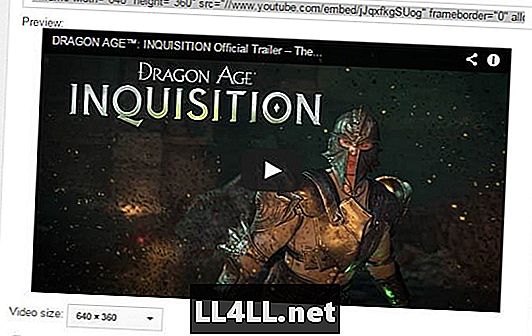
NộI Dung
- Đây là cách thực hiện với giao diện tiện lợi của GameSkinny:
- Dưới đây là cách nhúng video vào bất kỳ dạng HTML nào:
Đoạn giới thiệu, trục trặc, lỗi, thông báo, phỏng vấn, hướng dẫn hoặc bất cứ điều gì khác - một video thực sự có thể làm gia vị một bài đăng và cung cấp cho độc giả của bạn video có liên quan mà không cần gửi chúng ra khỏi trang web.
Mặc dù chúng tôi khuyên bạn nên ưu tiên đưa nội dung video vào tiêu đề bài viết (thông qua tab điểm thưởng của chúng tôi), nhưng việc đưa video trực tiếp vào bài viết rất dễ dàng một khi bạn biết cách thực hiện. Trước tiên, chúng tôi sẽ giới thiệu cách đưa video vào sử dụng UI trình chỉnh sửa của GameSkinny, sau đó chúng tôi sẽ giới thiệu cách thực hiện bằng cách sử dụng HTML nói chung.
Đây là một ví dụ, đây là những gì chúng ta sẽ tìm hiểu làm thế nào để nhân rộng trong bài viết hướng dẫn này:
Đây là cách thực hiện với giao diện tiện lợi của GameSkinny:
Nếu bạn đang viết trên GameSkinny, chúng tôi có một cách rất dễ dàng để nhúng video với nỗ lực tối thiểu.
Bước 1: Chuyển đến video bạn muốn (liên kết đến ví dụ của chúng tôi) và Sao chép (Ctrl + C) URL
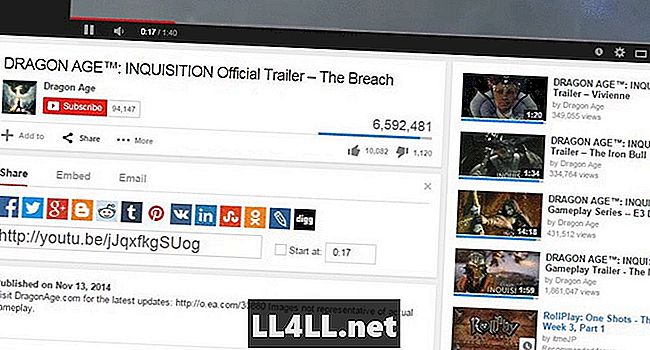
Bước 2: Chuyển đến bài viết của bạn và nhấp vào nút "Chèn / Chỉnh sửa phương tiện nhúng"
Bước 3: Dán (Ctrl + V) URL vào phần nhập tệp / URL
Bước 4: Nhấp vào bất cứ nơi nào trong hộp để nó sẽ đăng ký URL đầu vào
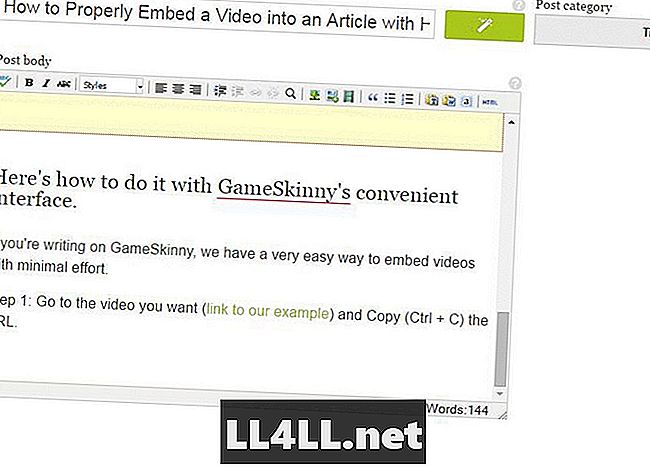
Bước 5: Bỏ chọn "Ràng buộc tỷ lệ" và đặt kích thước thành 640x360 để định cỡ trong bài tối ưu.
Bước 6: Nhấp vào nút "Chèn"
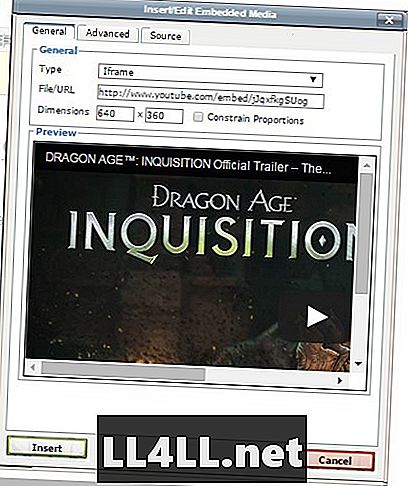
Kết quả trong biên tập: Nó sẽ hiển thị như một khối màu vàng lớn, như bên dưới. Đừng lo lắng nếu nó trông giống kích thước sai, nó thực sự hoàn toàn tốt.
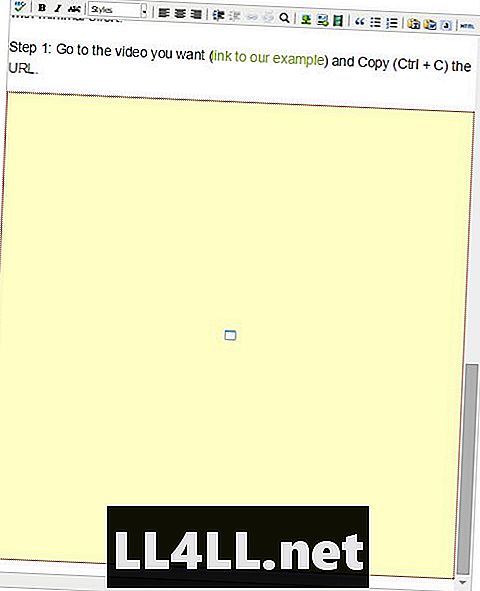
Kết quả trong bài:
Dưới đây là cách nhúng video vào bất kỳ dạng HTML nào:
Quá trình này là tương tự và vẫn còn khá dễ dàng. GameSkinny cho phép bạn định dạng HTML trực tiếp nếu bạn thích.
Bước 1: Chuyển đến video bạn muốn (liên kết với ví dụ của chúng tôi) và Sao chép (Ctrl + C) mã 'Bài đăng nhúng' được cung cấp trong video. Đảm bảo chọn kích thước phù hợp (chúng tôi sử dụng 640x360 cho GameSkinny và khuyên dùng kích thước đó cho video trong bài viết).
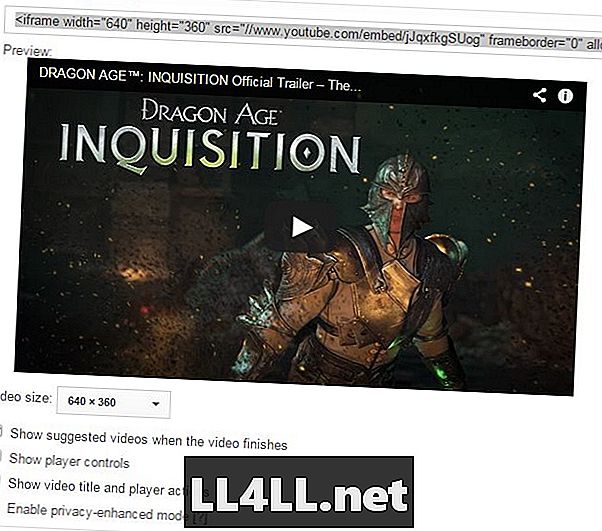
Bước 2: Mở trình xem HTML của bài viết của bạn
Bước 3: Dán (Ctrl + V) mã HTML đã sao chép vào HTML bài đăng, như vậy ...
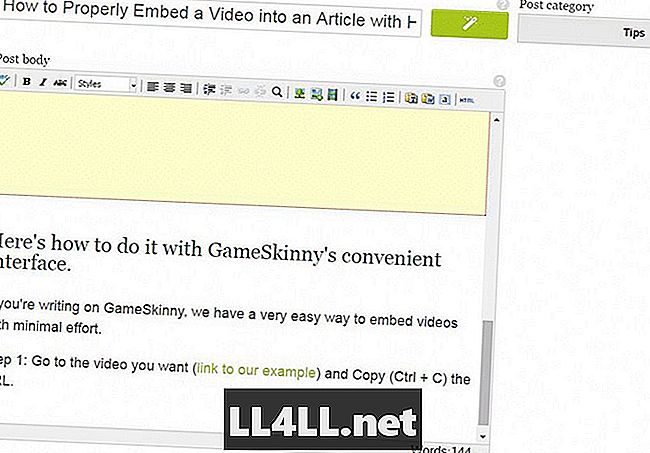
Bước 4: Nhấn "Cập nhật" và đảm bảo lưu các thay đổi của bạn!
À chính nó đấy! Công cụ khá dễ dàng để hiểu được, vì vậy hãy quay cuồng vào lần tới khi có một video liên quan.
Hãy nhớ rằng: hầu hết thời gian, một video sẽ vẫn trông đẹp nhất trong tiêu đề của bạn (sử dụng phần Điểm thưởng của biên tập viên của chúng tôi). Chỉ thêm video vào bài viết khi nó có ý nghĩa.